「WindowsパソコンにiPhoneを接続してもiTunesに認識されないよー。」とヘルプを受けました。
前も同じようなことがあったような、よくある事例なんだろうか。
何度かやり取りをして無事認識されるようになったので、今回認識されなくなった原因と対策を残しておきます。
iTunesでiPhoneなどのデバイスが認識されなくなるのはAppleでも把握しており、サポートページに具体的な対処法を記したページが存在します。
iTunes で iPhone、iPad、iPod が認識されない場合 – Apple サポート
今回はヘルプを受けた時点ですでに上記サポートサイトは把握されていたようで、iTunesやWindowsのバージョンチェック、USBポートやUSBケーブルの交換なども試行済みの状況でした。
ただ、「Apple Mobile Device USB Driver」の再インストールが手順通りに出来ないとのこと。
上記サポートサイトの手順によると…。
Windows パソコンをお使いの場合
以下の手順にそって、Apple Mobile Device USB Driver を再インストールしてください。
- デバイスをコンピュータから取り外します。
- デバイスを再接続します。iTunes が開いたら、閉じます。
- キーボードの「Windows + R」キーを押して、「ファイル名を指定して実行」コマンドを開きます。
- 「ファイル名を指定して実行」ウインドウに以下の通りに入力します。
%Program Files%\Common Files\Apple\Mobile Device Support\Drivers- 「OK」をクリックします。
- 「usbaapl64.inf」または「usbaapl.inf」ファイルを右クリックして「インストール」を選択します。
となっています。
手元のPCで1台だけiTunesがインストールされているものがあったため、上記手順を試していったところ手順4の
「ファイル名を指定して実行」ウインドウに以下の通りに入力します。
%Program Files%\Common Files\Apple\Mobile Device Support\Drivers
を試行してみたところエラーが出ました。
%Program Files% という所はWindowsでの環境変数と呼ばれるもので、デバイスやユーザーによって名前や場所が違っていても同じフォルダを示せるようになっています…。ますが、
Appleのサポートサイトはここの記述が間違っているようです。
正しくは、
%ProgramFiles%\Common Files\Apple\Mobile Device Support\Drivers
です。ProgramFilesのスペースは必要ない。
正しい書式で実行すると正常に表示されます。
正常に表示されたところでサポートサイトの指示通り「usbappl64.inf」ファイルを右クリックしてインストール
コンピュータを再起動してiPhoneを接続したところ無事iTunesで認識されたようです。
Appleのサポートサイトの記述が間違っていたのが原因ということで、同じところでつまづいている方がいらっしゃったら参考になると幸いです。一応Appleの方にはフィードバックは送っておきました。
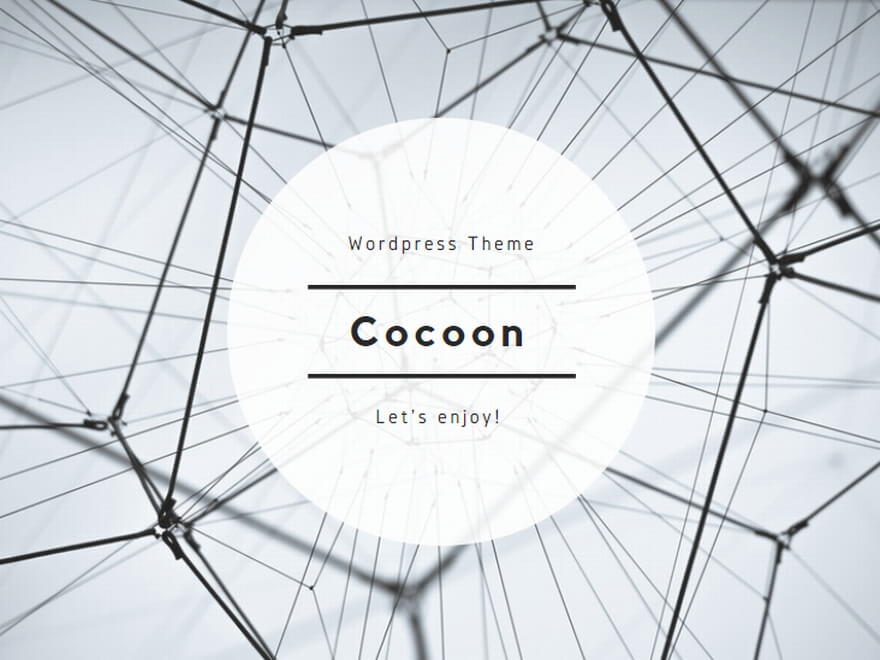
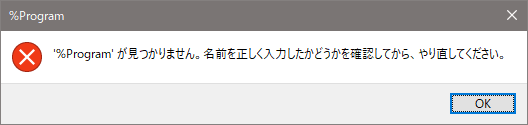
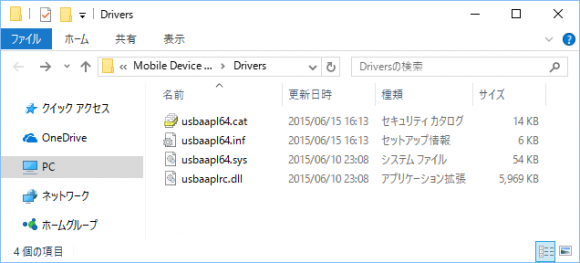

コメント
とても助かりました!!
助かりました! dropboxの何か変更になったのかとそちらばかり検索していました。
同じiphoneを認識しない デバイスドライバーで検索してもいろいろあってこの記事が一番わかりやすくできました。ありがとうございました!
大変助かりました!
ポータブルデバイスで認識されているので
デバイスマネージャーのUSBが何故表示されないのか不思議でしたが
こちらのサイトでわかりやすい解決方法が見つかりほっとしました。
ありがとうございました!
復活できました。ありがとうございます!
ありがとうこざいました!
復活しました!
いろいろと試してうまくゆかず、困っていました。
ありがとうございました。
dekimasen
試したのですが、usbaapl64.infを右クリックでインストールしようとしても
「選択されたINFファイルではこのインストール方法はサポートされていません」
と言われてしまいます。
アドバイス頂けないでしょうか。
通常ではそのメッセージが出るとは思えないので、iTunes関連ファイルやサービスに問題があるのかもしれませんねぇ
まったく保障できませんが、下記ページを参考に再インストールしてみるのはどうでしょう
Windows 7 以降で iTunes とその関連ソフトウェアコンポーネントを削除して再インストールする – Apple サポート https://support.apple.com/ja-jp/HT204275
%Program Files%\Common Files\Apple\Mobile Device Support\Drivers
でも
%ProgramFiles%\Common Files\Apple\Mobile Device Support\Drivers
でもエラーになります。この場合どうすれば良いでしょうか…
環境によって違いますが、通常ですと
C:\Program Files\Common Filess\Apple\Mobile Device Support\Drivers
に当該ファイルがあるはずです。Cドライブから順に巡っていきフォルダやファイルが無い場合はiTunesをアップデート、それでも当該ファイルが無い場合は再インストールが必要かもしれません。
CommonFilesの次のAppleがそもそもありません、、、どうすればよいのでしょう?
iPhone11に機種変更のため、バックアップを久しぶりにとろうとしたところ
この現象が起きてしまいとても焦っていたところにこちらの記事を拝見させていただきました。
見事に復活し解決できました!!本当に助かりました。ありがとうございました!!!
インストールという項目まではなんとかたどり着くことができましたが、
usbappl64.infを何度インストールしてもApple Mobile Device USB Driverが見当たりません…
再起動もしてみましたが変わらず…
なぜなのでしょうか。